- Δωρεάν ήχος κλήσης για iPhone
- Μεταφορά ήχου κλήσης από το iPhone στο iPhone
- Προσθήκη ήχου κλήσης στο iTunes από το iPhone
- Προσαρμοσμένος ήχος κλήσης σε iOS
- Κατεβάστε τον ήχο κλήσης iPhone
- Ορίστε ένα τραγούδι ως ήχο κλήσης iPhone
- Αλλαγή ήχου κλήσης συναγερμού iPhone
- Κάντε τον ήχο κλήσης του iPhone
- Δωρεάν εφαρμογές Ringtone στο iPhone
- Προσθέστε ήχο κλήσης στο iPhone
- Αλλαγή ήχου κουδουνίσματος στο iPhone
- Ρύθμιση ήχου κλήσης στο iPhone
- Δημιουργήστε MP3 ως ήχο κλήσης iPhone
- Καλύτερη εφαρμογή Ringtone για iPhone
- Δημιουργία ήχου κουδουνίσματος iPhone
Γρήγορες προσεγγίσεις για λήψη ήχου κλήσης iPhone με οδηγό
 Ενημερώθηκε από Λίζα Οου / 24 Ιουλίου 2023 16:30
Ενημερώθηκε από Λίζα Οου / 24 Ιουλίου 2023 16:30Θέλετε να έχετε περισσότερους ήχους κλήσης στο iPhone σας; Αν ναι, αφήστε αυτό το άρθρο να σας καθοδηγήσει στις μεθόδους λήψης ήχου κλήσης iPhone χωρίς προβλήματα. Με αυτόν τον τρόπο, μπορείτε να έχετε περισσότερες επιλογές ήχου για να τις ορίσετε ως ήχο κλήσης και δεν χρειάζεται να ανέχεστε τις περιορισμένες στη συσκευή σας. Όπως ίσως γνωρίζετε, το iPhone παρέχει πολλούς ήχους κλήσης που είναι ήδη αποθηκευμένοι στη συσκευή σας από προεπιλογή. Ωστόσο, δεν είναι όλα αρκετά καλά και τα καλά μπορεί να ξεφύγουν από τα γούστα σας όσο περνάει ο καιρός.
Ευτυχώς, οι μέθοδοι λήψης είναι προσβάσιμες για να σας βοηθήσουν να αποθηκεύσετε περισσότερους ήχους κλήσης στη συσκευή σας και αυτή η ανάρτηση θα αναφέρει τους πιο βολικούς για εσάς. Περιλαμβάνονται οι επίσημοι τρόποι που παρέχει η Apple και ένα εργαλείο τρίτου κατασκευαστή με πολλά πλεονεκτήματα, ώστε να μπορείτε να επιλέξετε ποιο να επεξεργαστείτε στη συσκευή σας. Επιπλέον, οι οδηγίες είναι απλές για να σας επιτρέψουν να βιώσετε μια ομαλή διαδικασία λήψης ήχου κλήσης.


Λίστα οδηγών
Μέρος 1. Λήψη ήχου κλήσης iPhone από το iTunes
Όταν οι χρήστες iPhone αναζητούν ήχους κλήσης για τις συσκευές τους, το iTunes είναι το επίσημο μέρος για να πάνε. Είναι ένα πρόγραμμα που αναπτύχθηκε από την Apple και χρησιμοποιείται ως βιβλιοθήκη πολυμέσων, πρόγραμμα αναπαραγωγής και διαχείριση φορητών συσκευών. Ως εκ τούτου, μπορείτε να κατεβάσετε διάφορα αρχεία πολυμέσων από αυτό, συμπεριλαμβανομένων Ήχων, Μουσικής, Ταινιών, Τηλεοπτικών εκπομπών και άλλων. Ωστόσο, κάθε αρχείο πολυμέσων που κατεβάζετε κοστίζει ένα συγκεκριμένο ποσό, επομένως πρέπει να είστε έτοιμοι να πληρώσετε μόλις βρείτε και αποφασίσετε να κατεβάσετε έναν ήχο κλήσης για το iPhone σας.
Συμμορφωθείτε με την απλή διαδικασία παρακάτω για να προσδιορίσετε τον τρόπο λήψης ήχου κλήσης στο iPhone από το iTunes:
Βήμα 1Μεταβείτε στη συσκευή σας ρυθμίσεις, μετά κάντε κύλιση προς τα κάτω για να δείτε και να ανοίξετε το Ήχοι & Haptics επιλογή. Χτύπα το ringtone καρτέλα κάτω από την ενότητα Ήχοι και μοτίβα δόνησης στην παρακάτω οθόνη. Στη συνέχεια θα εμφανιστούν οι επιλογές του ήχου κλήσης.
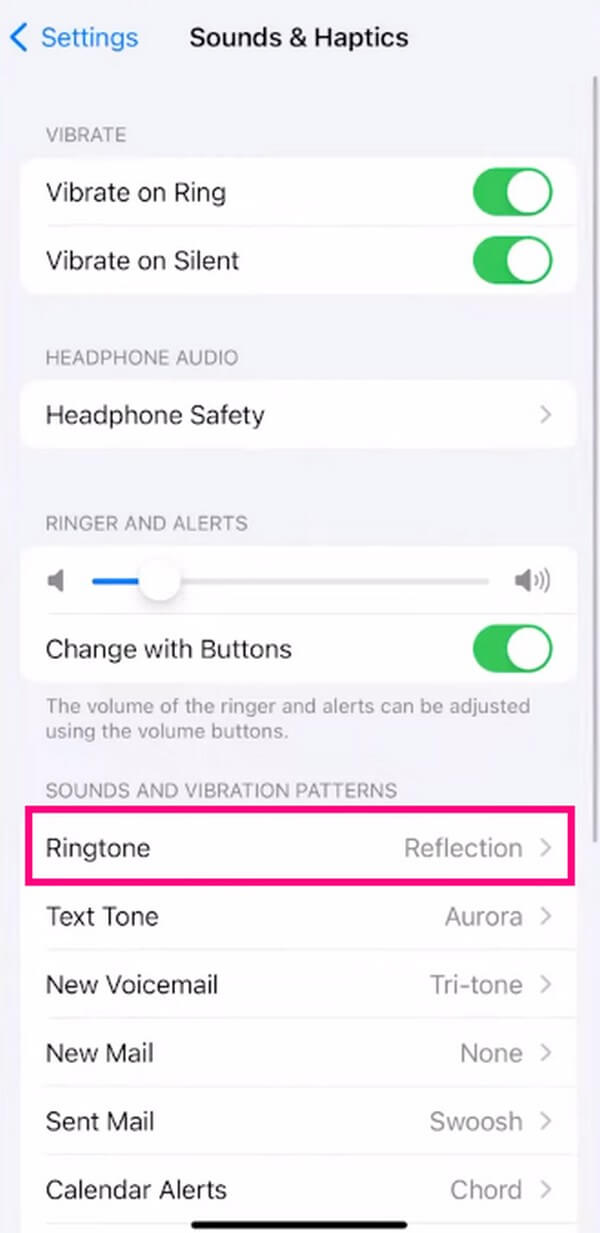
Βήμα 2Πάνω από τους προεπιλεγμένους ήχους κλήσης είναι το Tone Store αυτί. Πατήστε το και η συσκευή θα σας μεταφέρει αυτόματα στη διεπαφή του iTunes Store, αλλά Η apple Μουσική θα εμφανιστεί αντ 'αυτού εάν δεν είναι διαθέσιμο στη συσκευή σας iOS.
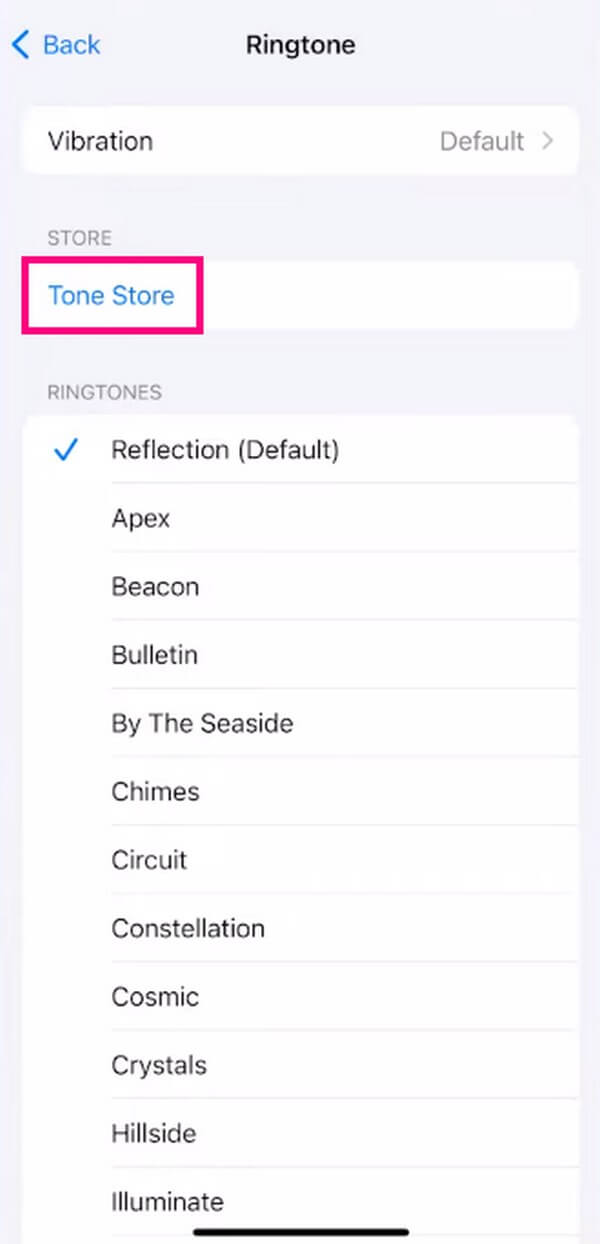
Βήμα 3Οι τόνοι θα εκτεθούν στην οθόνη. Εξερευνήστε τις διαθέσιμες επιλογές για να βρείτε αυτό που μπορεί να σας αρέσει. Μόλις βρείτε τον ήχο κλήσης που προτιμάτε, πατήστε τον και μετά πατήστε την τιμή του στη δεξιά πλευρά. Όταν εμφανιστούν οι επιλογές, επιλέξτε Ορισμός ως προεπιλεγμένος ήχος κλήσης για να το αγοράσετε και να το ορίσετε ως ήχο κλήσης.
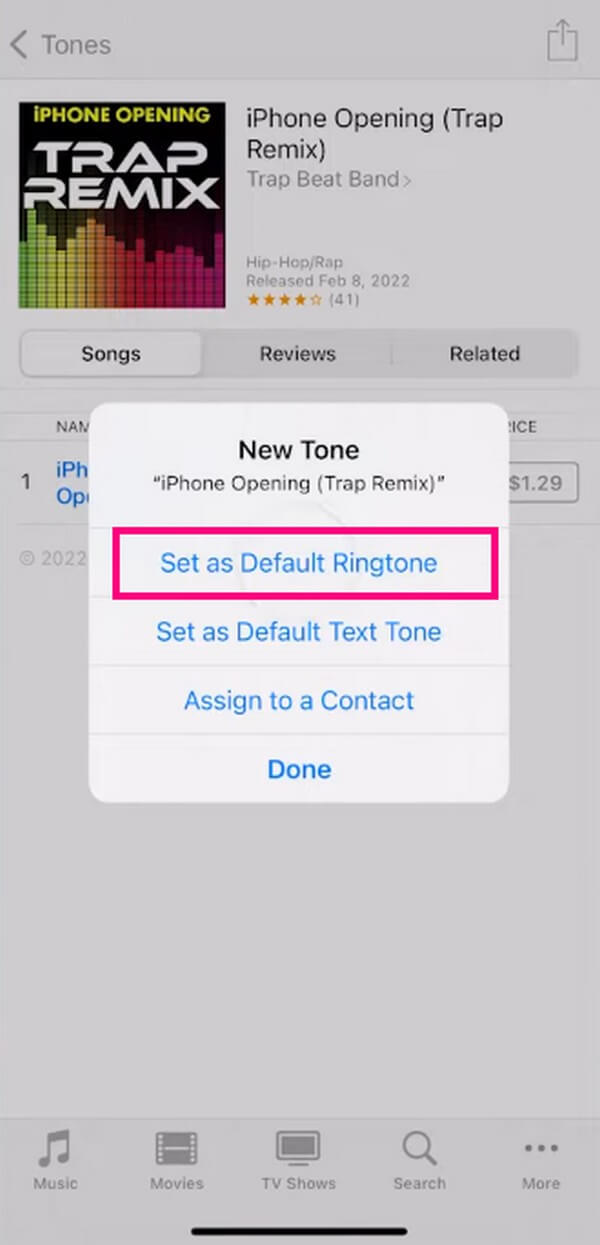
Μέρος 2. Λήψη ήχου κλήσης iPhone από μια διαδικτυακή τοποθεσία
Εν τω μεταξύ, ιστότοποι όπως το zedge.net είναι επίσης προσβάσιμοι στο διαδίκτυο για τη λήψη ήχων κλήσης για το iPhone σας. Όταν επισκέπτεστε τον ιστότοπό του, θα βρείτε πολλά αρχεία πολυμέσων δωρεάν, όπως ήχους κλήσης, φόντο, ζωντανές ταπετσαρίες κ.λπ. Και χρειάζονται μόνο μερικά βήματα χωρίς προβλήματα για να τα κατεβάσετε στη συσκευή σας.
Λάβετε υπόψη τις εύκολες οδηγίες παρακάτω για τον ήχο κλήσης iPhone δωρεάν λήψη από μια ηλεκτρονική τοποθεσία:
Βήμα 1Ανοίξτε το πρόγραμμα περιήγησης iPhone και αναζητήστε τον ιστότοπο Zedge Ringtones. Μόλις μεταβείτε στη σελίδα του, θα εμφανιστούν δωρεάν ήχοι κλήσης και μπορείτε να ακούσετε τον καθένα από αυτούς πατώντας το παιχνίδι εικονίδιο στη μέση.
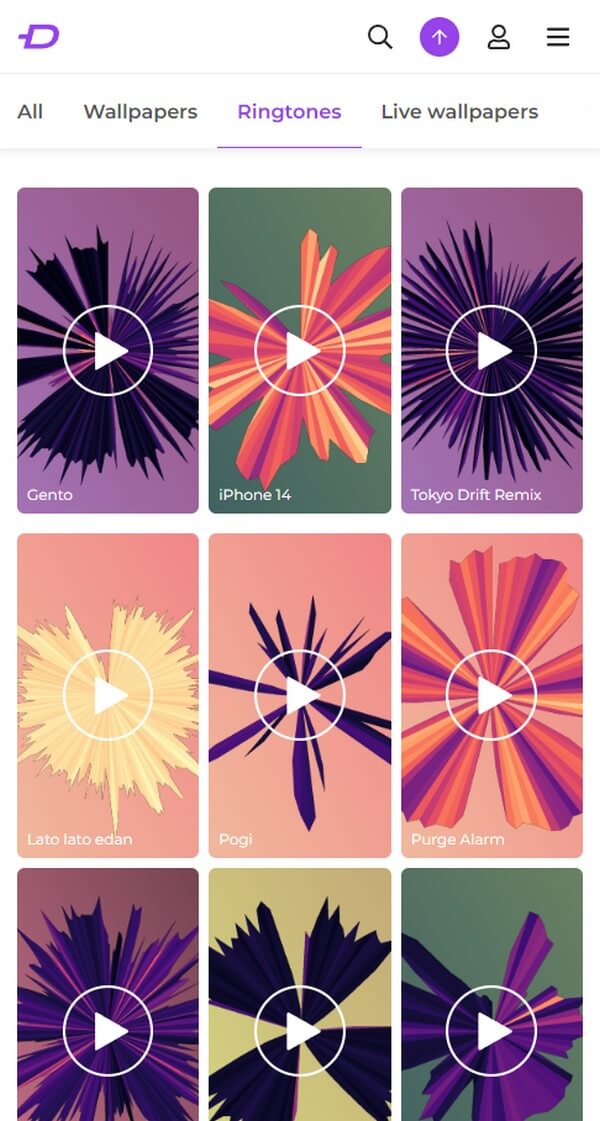
Βήμα 2Μόλις βρείτε αυτό που σας αρέσει, κάντε κλικ για να προχωρήσετε στην επόμενη σελίδα. Στη συνέχεια, κάντε κλικ στο Λήψη καρτέλα για να αποθηκεύσετε τον ήχο κλήσης στο iPhone σας. Στη συνέχεια, μεταβείτε στο ρυθμίσεις > Ήχοι & Haptics > ringtoneκαι ελέγξτε τον ήχο που κατεβάσατε για να τον ορίσετε ως ήχο κλήσης.
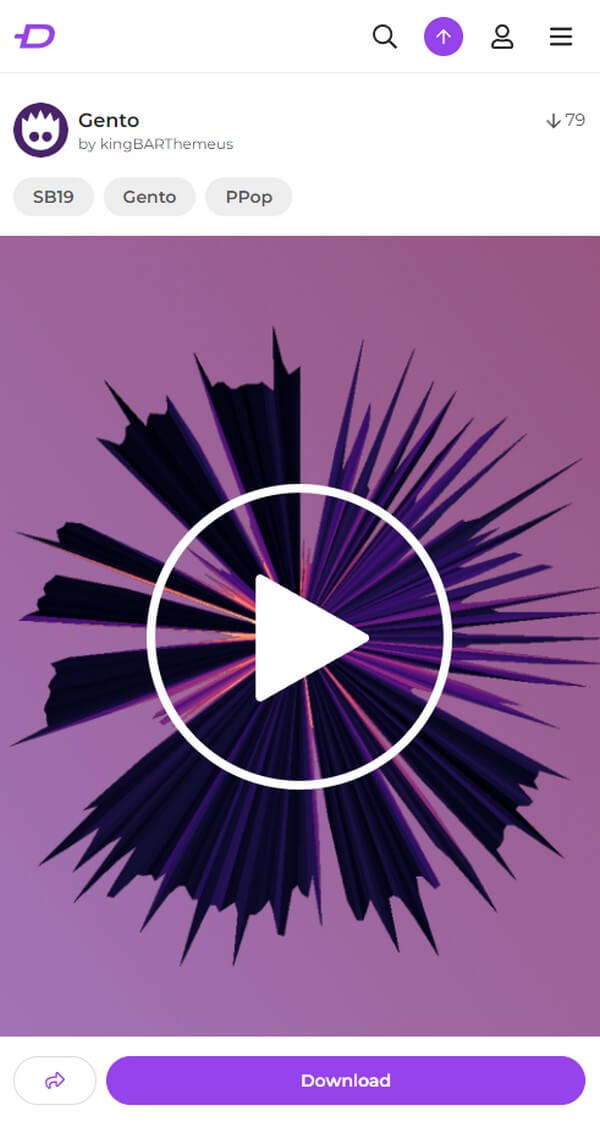
Με το FoneTrans για iOS, θα απολαύσετε την ελευθερία να μεταφέρετε τα δεδομένα σας από το iPhone στον υπολογιστή. Δεν μπορείτε να μεταφέρετε μόνο μηνύματα κειμένου iPhone στον υπολογιστή, αλλά και φωτογραφίες, βίντεο και επαφές μπορούν εύκολα να μεταφερθούν στον υπολογιστή σας.
- Μεταφέρετε φωτογραφίες, βίντεο, επαφές, WhatsApp και περισσότερα δεδομένα με ευκολία.
- Προεπισκόπηση δεδομένων πριν από τη μεταφορά.
- iPhone, iPad και iPod touch είναι διαθέσιμα.
Μέρος 3. Λήψη ήχου κλήσης iPhone από μια εφαρμογή
Μπορείτε επίσης να κατεβάσετε ήχους κλήσης σε εφαρμογές από το App Store ή άλλες πλατφόρμες. Για παράδειγμα, το Tuunes είναι μια εφαρμογή τρίτου μέρους στο App Store. Εάν το λάβετε στο iPhone σας, θα σας επιτρέψει να λάβετε ήχους κλήσης που σας αρέσουν και να τους αποθηκεύσετε ως ήχο κλήσης για το iPhone σας.
Ακολουθήστε τις παρακάτω διαχειρίσιμες οδηγίες για λήψη ήχου κλήσης στο iPhone από μια εφαρμογή:
Βήμα 1Λάβετε Tuunes από το App Store στο iPhone σας. Μόλις εγκατασταθεί, εκτελέστε την εφαρμογή. θα σας καλωσορίσει με τους διαθέσιμους ήχους κλήσης που μπορείτε να κατεβάσετε.
Βήμα 2Όταν βρείτε έναν ήχο, θα θέλατε να τον χρησιμοποιήσετε ως ήχο κλήσης, ανοίξτε τον και πατήστε το Πάρτε Tuune κουμπί για να κατεβάσετε τον ήχο κλήσης στο iPhone σας. Και όπως η προηγούμενη μέθοδος, προχωρήστε σε ρυθμίσεις και αποθηκεύστε τον ήχο ως ήχο κλήσης iPhone.
Μέρος 4. Προσαρμοσμένος ήχος κλήσης iPhone με FoneTrans για iOS
Εάν εξακολουθείτε να μην μπορείτε να βρείτε έναν ήχο κλήσης που ταιριάζει στο γούστο σας αφού επισκεφτείτε τις διάφορες πλατφόρμες παραπάνω, μην ανησυχείτε. Ισως, προσαρμόζοντας το δικό σας είναι η λύση για να αποκτήσετε τον τέλειο ήχο κλήσης για εσάς. Σε αυτή την περίπτωση, προσπαθήστε FoneTrans για iOS. Αυτό το εργαλείο εμφανίζεται ως μέθοδος μεταφοράς, αλλά αν εξερευνήσετε τις δυνατότητες μπόνους του, θα βρείτε άλλες χρήσιμες λειτουργίες, συμπεριλαμβανομένου ενός Ringtone Maker, μετατροπέας εικόνας, επαφές αντιγράφων ασφαλείας και αποκατάσταση, και πολλά άλλα. Στη συνέχεια, μπορείτε να εμπιστευτείτε αυτό το πρόγραμμα για να αποθηκεύσετε τον ήχο κλήσης απευθείας στο iPhone σας στη συνέχεια.
Με το FoneTrans για iOS, θα απολαύσετε την ελευθερία να μεταφέρετε τα δεδομένα σας από το iPhone στον υπολογιστή. Δεν μπορείτε να μεταφέρετε μόνο μηνύματα κειμένου iPhone στον υπολογιστή, αλλά και φωτογραφίες, βίντεο και επαφές μπορούν εύκολα να μεταφερθούν στον υπολογιστή σας.
- Μεταφέρετε φωτογραφίες, βίντεο, επαφές, WhatsApp και περισσότερα δεδομένα με ευκολία.
- Προεπισκόπηση δεδομένων πριν από τη μεταφορά.
- iPhone, iPad και iPod touch είναι διαθέσιμα.
Δείτε τα βήματα που είναι προσανατολισμένα στον χρήστη παρακάτω ως δείγμα προσαρμογής των λήψεων ήχων κλήσης iPhone σας με FoneTrans για iOS:
Βήμα 1Εντοπίστε και πατήστε το Δωρεάν κατέβασμα κουμπί στον ιστότοπο FoneTrans για iOS για να εξασφαλίσετε ένα αντίγραφο του αρχείου εγκατάστασης. Μετά από αυτό, κάντε κλικ στο αρχείο και εξουσιοδοτήστε τα δικαιώματα για να εμφανιστεί η καρτέλα Εγκατάσταση στο παράθυρο του προγράμματος. Μόλις πατήσετε το κουμπί, η εγκατάσταση θα διεκπεραιωθεί γρήγορα και μετά μπορείτε να εκτελέσετε το εργαλείο στον υπολογιστή σας.
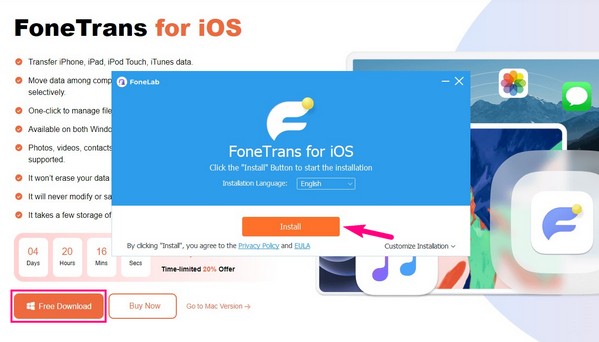
Βήμα 2Όταν ξεκινήσει η αρχική διεπαφή του εργαλείου, πατήστε το Εργαλειοθήκη καρτέλα στο αριστερό τμήμα και συνδέστε το iPhone σας με ένα καλώδιο στον υπολογιστή. Στην ενότητα Εργαλεία, επιλέξτε Ringtone Maker, Τότε Προσθήκη αρχείου από συσκευή ή υπολογιστή στο αναδυόμενο παράθυρο. Στη συνέχεια, επιλέξτε τον ήχο που θέλετε να προσαρμόσετε για εισαγωγή και κάντε προεπισκόπηση στη διεπαφή.
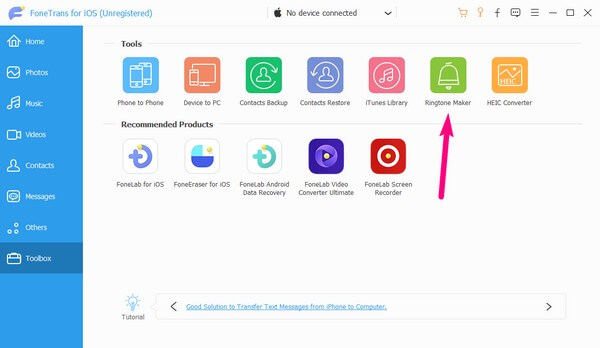
Βήμα 3Κάτω από τη γραμμή προεπισκόπησης, εισαγάγετε την περίοδο έναρξης και λήξης του τμήματος ήχου που προτιμάτε για να το προσαρμόσετε. Εν τω μεταξύ, θα δείτε την υπενθύμιση στο δεξί τμήμα να μην υπερβαίνει τα 29 δευτερόλεπτα αφού πρέπει να ακολουθήσετε την τυπική διάρκεια ενός ήχου κλήσης iPhone. Μετά από αυτό, πατήστε το εικονίδιο με τις τρεις κουκκίδες δίπλα στη διαδρομή τοποθεσίας και αποκτήστε πρόσβαση στο iPhone σας για να επιλέξετε έναν φάκελο στον οποίο θέλετε να αποθηκεύσετε τον ήχο κλήσης.
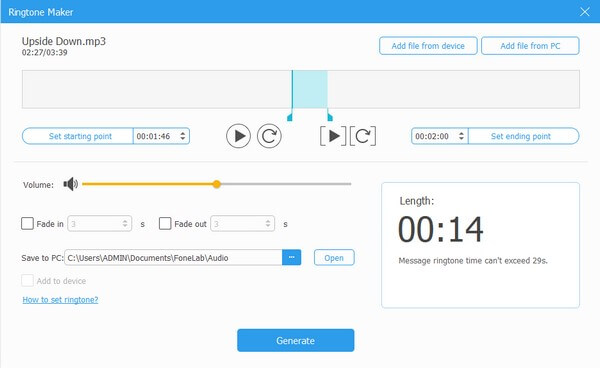
Βήμα 4Στη συνέχεια, επιλέξτε το πλαίσιο δίπλα Προσθήκη στη συσκευή, στη συνέχεια πιέστε το Δημιουργία καρτέλα στο κάτω κάτω μέρος της διεπαφής. Στη συνέχεια, ο προσαρμοσμένος ήχος κλήσης θα δημιουργηθεί και θα αποθηκευτεί αυτόματα στον φάκελο που επιλέξατε στο iPhone σας. Όταν τελειώσετε, μεταβείτε στο ρυθμίσεις, όπως και οι προηγούμενες τεχνικές, μετά αγγίξτε Ήχοι & Haptics > ringtone > τον προσαρμοσμένο ήχο σας σε ορίστε το ως ήχο κλήσης.
Με το FoneTrans για iOS, θα απολαύσετε την ελευθερία να μεταφέρετε τα δεδομένα σας από το iPhone στον υπολογιστή. Δεν μπορείτε να μεταφέρετε μόνο μηνύματα κειμένου iPhone στον υπολογιστή, αλλά και φωτογραφίες, βίντεο και επαφές μπορούν εύκολα να μεταφερθούν στον υπολογιστή σας.
- Μεταφέρετε φωτογραφίες, βίντεο, επαφές, WhatsApp και περισσότερα δεδομένα με ευκολία.
- Προεπισκόπηση δεδομένων πριν από τη μεταφορά.
- iPhone, iPad και iPod touch είναι διαθέσιμα.
Μέρος 5. Συχνές ερωτήσεις σχετικά με τη λήψη ήχων κλήσης iPhone
Πώς μπορώ να κατεβάσω ήχους στο iPhone μου χωρίς το iTunes;
Οι ήχοι που μπορείτε να κατεβάσετε στο iTunes είναι σίγουρα εξαιρετικής ποιότητας, αλλά έχουν μια τιμή. Ως εκ τούτου, είναι κατανοητό εάν θέλετε να βρείτε τρόπους λήψης ήχων κλήσης iPhone εκτός από το iTunes. Τούτου λεχθέντος, μπορείτε να δοκιμάσετε να κάνετε λήψη από διαδικτυακούς ιστότοπους ή εφαρμογές, όπως αναφέρεται στο παραπάνω άρθρο, για να αποθηκεύσετε ήχους κλήσης. Παρέχονται λεπτομερείς οδηγίες, επομένως χρειάζεται μόνο να τις ακολουθήσετε σωστά για να λάβετε τους επιθυμητούς τόνους.
Πώς ονομάζεται ο κλασικός ήχος κλήσης στο iPhone;
Ο αρχικός ήχος κλήσης του iPhone ονομάζεται Είδος ξυλοφώνου, αλλά τα μεταγενέστερα μοντέλα iPhone δεν το ορίζουν πλέον ως ήχο κλήσης από προεπιλογή. Ευτυχώς, μπορείτε ακόμα να το ρυθμίσετε μόνοι σας και γνωρίζοντας το όνομά του, μπορείτε να το βρείτε πιο γρήγορα και να το ορίσετε ως ήχο κλήσης.
Είμαστε ευγνώμονες που εμπιστεύεστε τις γρήγορες μεθόδους που παρέχουμε παραπάνω για τη λήψη ήχων κλήσης για το iPhone σας. Πείτε την εμπειρία σας στο πλαίσιο σχολίων για να μας βοηθήσετε να βελτιωθούμε στην εύρεση περισσότερων λύσεων.
Με το FoneTrans για iOS, θα απολαύσετε την ελευθερία να μεταφέρετε τα δεδομένα σας από το iPhone στον υπολογιστή. Δεν μπορείτε να μεταφέρετε μόνο μηνύματα κειμένου iPhone στον υπολογιστή, αλλά και φωτογραφίες, βίντεο και επαφές μπορούν εύκολα να μεταφερθούν στον υπολογιστή σας.
- Μεταφέρετε φωτογραφίες, βίντεο, επαφές, WhatsApp και περισσότερα δεδομένα με ευκολία.
- Προεπισκόπηση δεδομένων πριν από τη μεταφορά.
- iPhone, iPad και iPod touch είναι διαθέσιμα.
